Как да свържа диапазон с добавяне/включване на кавички в Excel?
Тази статия събира някои методи за свързване на диапазон с добавяне или включване на кавички около съдържанието на клетка в Excel.
Конкатениран диапазон с добавяне на кавички по формула
Свързване на диапазон с добавяне на кавички чрез помощната програма за добавяне на текст на Kutools за Excel
Свързване на диапазон с добавяне на кавички от Комбинирайте помощната програма на Kutools за Excel
Пакетно комбиниране на множество клетки/редове/колони без загуба на данни и формат на дата/число в Excel
Обикновено, когато обединявате клетки с функцията за сливане в Excel, тя ще премахне цялото съдържание на клетка с изключение на съдържанието на първата клетка. Въпреки това, с Kutools за Excel Комбиниране (редове и колони) помощна програма, можете лесно да комбинирате групово множество клетки/редове/колони, без да губите данни. Нещо повече, тази помощна програма също поддържа оставащия оригинален формат на дата и числови формати в резултатите от комбинацията.
 Конкатениран диапазон с добавяне на кавички по формула
Конкатениран диапазон с добавяне на кавички по формула
Този метод ще представи най-често срещания начин – функцията CONCATENATE за свързване на диапазон с добавяне на кавички в Excel.
1. Изберете празната клетка, в която ще поставите резултата от конкатенацията, и въведете формулата =CONCATENATE(CHAR(34),A2,CHAR(34)," ", CHAR(34),B2,CHAR(34)," ",CHAR(34),C2,CHAR(34)," ",CHAR(34),D2,CHAR(34)) в него и натиснете Въведете ключ.

2. Продължете да избирате клетката с резултат от конкатенацията и плъзнете манипулатора й за автоматично попълване до диапазона, както ви е необходим.
И тогава ще видите, че всеки ред е конкатениран и съдържанието на всяка клетка е оградено с кавички. Вижте екранна снимка:

Забележка: В горната формула A2, B2, C2 и D2 са клетки, които ще свържете, Char(34) означава кавичка. Ако трябва да свържете повече клетки (като клетка E2) с добавяне на кавички, можете да добавите ," ", CHAR(34),E2,CHAR(34) преди последната дясна скоба, като напр =CONCATENATE(CHAR(34),A2,CHAR(34)," ", CHAR(34),B2,CHAR(34)," ",CHAR(34),C2,CHAR(34)," ",CHAR(34),D2,CHAR(34)," ", CHAR(34),E2,CHAR(34)).
 Свързване на диапазон с добавяне на кавички чрез помощната програма за добавяне на текст на Kutools за Excel
Свързване на диапазон с добавяне на кавички чрез помощната програма за добавяне на текст на Kutools за Excel
Може да се объркате, като добавяте CHAR(34) многократно в горната формула. Този метод ще въведе Kutools за Excel добавяне на текст помощна програма за добавяне на кавички за ограждане на съдържанието на всяка клетка преди свързване и след това свързване на тези клетки по формула.
Kutools за Excel - Снабден с над 300 основни инструмента за Excel. Насладете се на пълнофункционален 30-дневен БЕЗПЛАТЕН пробен период без кредитна карта! Изтегли сега!
1. Изберете клетките, които ще свържете, и щракнете Kutools > Текст > добавяне на текст. Вижте екранна снимка:

2. В отварящия се диалогов прозорец за добавяне на текст, моля, направете следното:
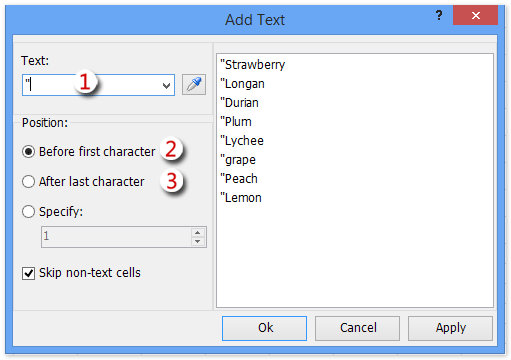
(1) Въведете кавички „ в Текст кутия;
(2) Проверете Преди първия знак и щракнете върху Добавете Обява бутон;
(3) Проверете След последния знак и щракнете върху Ok бутон.
Забележка: Най- Пропускане на нетекстови клетки опцията ще предотврати добавянето на кавички в нетекстови клетки, като клетки с дата, клетки с числа, клетки с формула и т.н.
Kutools за Excel - Заредете Excel с над 300 основни инструмента. Насладете се на пълнофункционален 30-дневен БЕЗПЛАТЕН пробен период без кредитна карта! Вземи Го Сега
И тогава ще видите, че съдържанието на всяка клетка е оградено с кавички. Вижте екранна снимка:

3. Изберете празна клетка, в която ще поставите резултата от конкатенацията, въведете формулата =CONCATENATE(A2:H2&""), Изберете A2:H2&" " във формулата и натиснете F9 ключ за замяна на препратките към клетките със съдържанието на клетките, след това премахнете фигурните скоби { намлява } от формулата и накрая натиснете Въведете ключ. Вижте екранна снимка:

Демонстрация: Свързване с добавяне на кавички чрез помощната програма за добавяне на текст
 Свързване на диапазон с добавяне на кавички от Комбинирайте помощната програма на Kutools за Excel
Свързване на диапазон с добавяне на кавички от Комбинирайте помощната програма на Kutools за Excel
Този метод ще въведе Kutools за Excel Комбинирам помощна програма за бързо свързване на диапазон с добавяне на кавички в Excel.
Kutools за Excel - Снабден с над 300 основни инструмента за Excel. Насладете се на пълнофункционален 30-дневен БЕЗПЛАТЕН пробен период без кредитна карта! Изтегли сега!
1. Изберете диапазона, който ще свържете, и щракнете Kutools > Комбинирам.
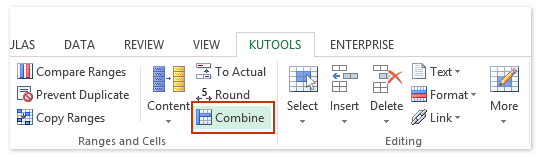
2. В отварящия се диалогов прозорец за комбиниране на колони или редове, моля, направете следното:

(1) Посочете опция за комбинация в За комбиниране на избрани клетки според следните опции раздел. В нашия случай проверяваме Комбинирайте колони опция;
(2) в Посочете разделител раздел, проверете Друг сепаратор опция и въведете „ “ в следното поле;
(3) Посочете клетката, в която ще поставите резултата от комбинацията Поставете резултатите в падащ списък;
(4) в Настроики проверете една от опциите според вашите нужди. В нашия случай проверяваме Изтриване на съдържанието на комбинираните клетки опция.
(5) Щракнете върху Ok бутон.
Забележка: Най- Използвайте форматирани стойности опцията ще остане всеки формат на дата и числов формат, като валута, процент, десетични знаци и т.н. след комбинация.
Kutools за Excel - Заредете Excel с над 300 основни инструмента. Насладете се на пълнофункционален 30-дневен БЕЗПЛАТЕН пробен период без кредитна карта! Вземи Го Сега
И тогава ще видите, че всеки ред е конкатениран и съдържанието на всяка клетка е оградено с кавички. Обаче лявата къдрава скоба за съдържанието на първата клетка и дясната къдрава скоба за съдържанието на последната клетка не са добавени. Вижте екранна снимка:

3. Продължете да избирате резултатите от комбинацията и щракнете Kutools > Текст > добавяне на текст за да отворите диалоговия прозорец Добавяне на текст и след това направете следното:

(1) Въведете кавички „ в Текст кутия;
(2) Проверете Преди първия знак и щракнете върху Добавете Обява бутон;
(3) Проверете След последния знак и щракнете върху Ok бутон.
И тогава ще видите, че изгубените кавички се добавят към резултатите от комбинацията, както е показано на екранната снимка по-долу:

Демо: Свързване с кавички от помощната програма Combine
 Още по темата:
Още по темата:
Свържете запазване на форматирането на число/дата в Excel
Свържете диапазон/клетки със запетая, интервал, нов ред в Excel
Най-добрите инструменти за продуктивност в офиса
Усъвършенствайте уменията си за Excel с Kutools за Excel и изпитайте ефективност, както никога досега. Kutools за Excel предлага над 300 разширени функции за повишаване на производителността и спестяване на време. Щракнете тук, за да получите функцията, от която се нуждаете най-много...

Раздел Office Внася интерфейс с раздели в Office и прави работата ви много по-лесна
- Разрешете редактиране и четене с раздели в Word, Excel, PowerPoint, Publisher, Access, Visio и Project.
- Отваряйте и създавайте множество документи в нови раздели на един и същ прозорец, а не в нови прозорци.
- Увеличава вашата производителност с 50% и намалява стотици кликвания на мишката за вас всеки ден!


